Heb je ooit gewenst dat je sms-berichten automatisch naar je e-mail kon sturen? Misschien ontvang je belangrijke sms’jes op je telefoon die je graag in je inbox wilt bewaren, zodat je ze makkelijk kunt terugvinden. Of je nu Android of iOS gebruikt, in dit artikel lees je stap voor stap hoe je sms naar e-mail kunt doorsturen.
Waarom is sms naar e-mail doorsturen handig?
Met deze functie kun je eenvoudig je sms-berichten openen in je e-mailclient, of in plaats van sms-meldingen direct meldingen in je inbox ontvangen.
- Sms naar e-mail doorsturen zorgt ervoor dat al je communicatie op één overzichtelijke plek wordt bewaard.
- Je kunt overal sms’jes ontvangen en lezen via elk apparaat waarop je e-mail beschikbaar is.
- E-maildiensten bieden goede back-up- en archiveringsopties, zodat je berichten veilig en doorzoekbaar blijven.
Handmatig sms-berichten naar e-mails doorsturen
Je smartphone werkt als schakel tussen het sms-bericht en je e-mail, door via het mobiele netwerk en internet je bericht als e-mail naar het opgegeven e-mailadres te verzenden.
Hoe stuur je sms’jes door van iPhone naar e-mail?
- Open de Berichten-app en ga naar het gesprek dat je wilt doorsturen.
- Houd het bericht ingedrukt tot er extra opties verschijnen.
- Tik op ‘Meer’ en selecteer vervolgens ‘Doorsturen’.
- Vul het e-mailadres in bij het veld ‘Aan’.
- Tik op ‘Verzenden’.
Hoe stuur je sms’jes door van Android naar e-mail?
- Selecteer de sms die je wilt doorsturen.
- Houd het sms-bericht ingedrukt totdat je meer opties ziet.
Let op: Dit verschilt soms per toestel. Mogelijk moet je op de drie puntjes of het tandwiel tikken voor extra opties.
- Kies ‘Doorsturen’ en voer het e-mailadres van de ontvanger in.
- Tik op ‘Verzenden’.
Niet iedere Android-telefoon ondersteunt deze functie standaard. Soms moet je premium sms instellen in je telefooninstellingen.
Houd er rekening mee dat de opmaak van een sms verloren kan gaan, afhankelijk van je provider.
Deze handmatige methode om sms naar e-mail te sturen werkt prima, maar kan behoorlijk tijdrovend zijn als je vaak of veel berichten wilt doorsturen.
Hoe kun je automatisch sms naar e-mail doorsturen?
Automatisch sms naar e-mail doorsturen kan eenvoudig met apps van derden, zoals ForwardSMS, of met automatiseringsplatforms zoals Zapier of IFTTT.
Sms’jes automatisch naar e-mail doorsturen met apps van derden
iOS (iPhone)
Forward SMS is een app uit de App Store die sms-berichten automatisch kan doorsturen naar het e-mailadres van jouw keuze.
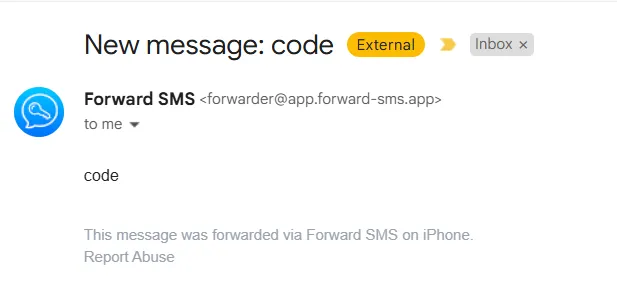
Android
Op Google Play zijn veel apps beschikbaar om sms’jes automatisch door te sturen. De populairste optie is SMS Forwarder.
- Installeer SMS Forwarder en geef de gevraagde machtigingen.
- Stel een account in.
- Voer het e-mailadres in waar je sms’jes naartoe wilt laten sturen. Je kunt bijvoorbeeld je bank-OTP’s laten doorsturen.
- Stel de regels naar wens in en doe een test om te controleren of alles werkt.
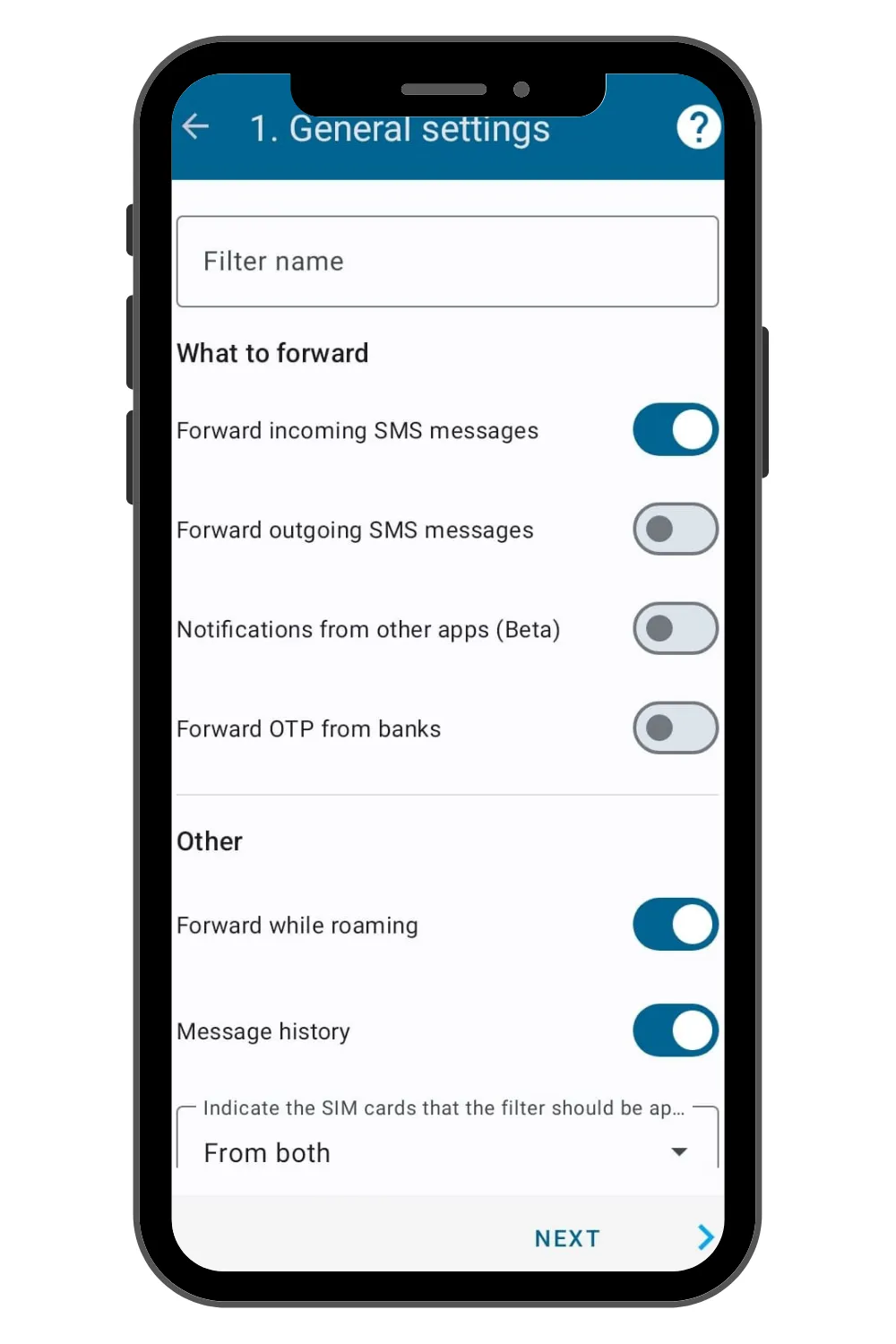
Andere apps voor sms naar e-mail forwarding op Android:
Google Voice sms’jes
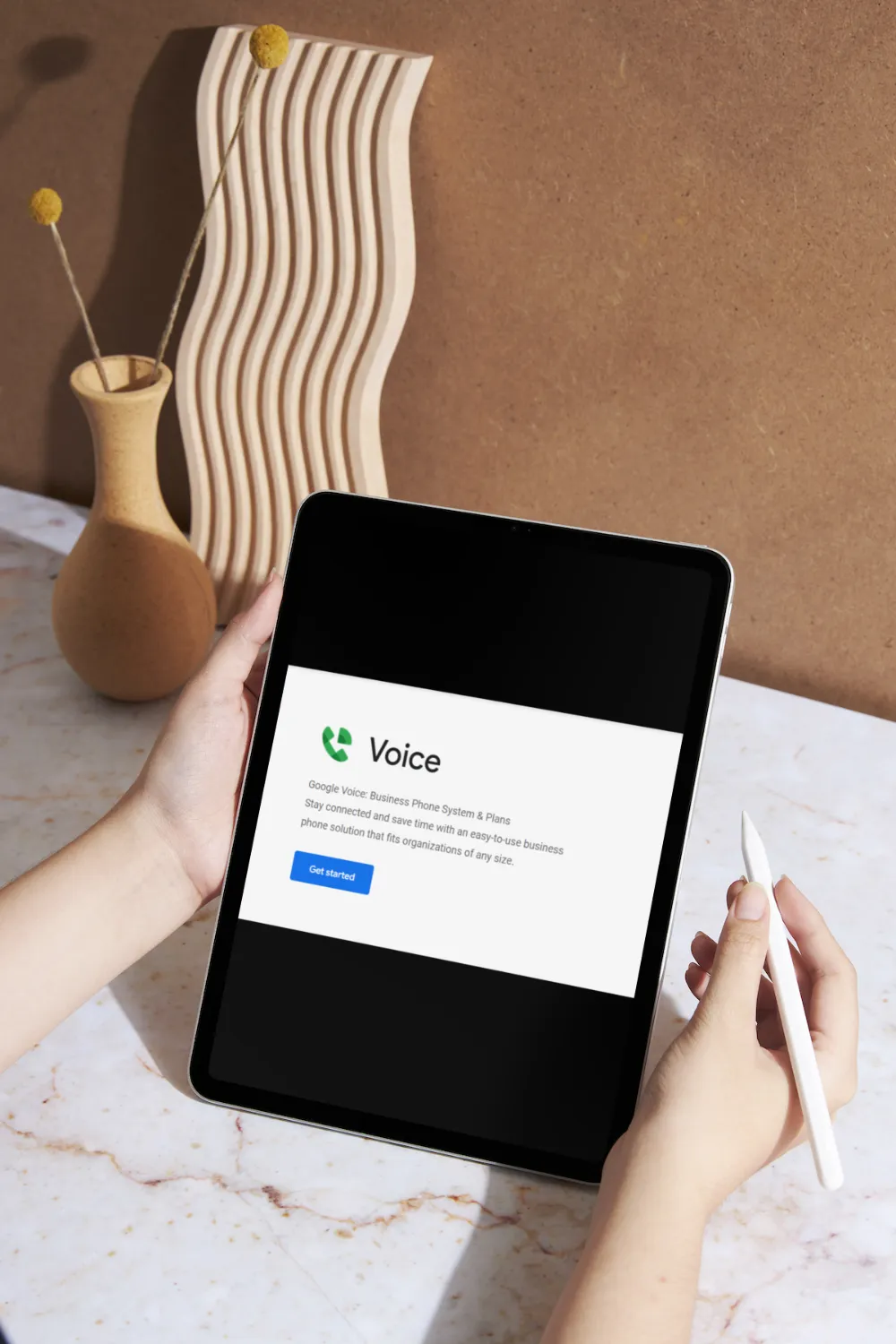
Met Google Voice krijg je een Amerikaans telefoonnummer voor bellen en sms’en vanaf je computer. Je kunt sms-berichten ontvangen in je inbox door deze functie aan te zetten in de instellingen.
- Ga in de instellingen naar ‘Berichten’.
- Zet ‘Berichten doorsturen naar e-mail’ aan.
Hiermee ontvang je toekomstige sms’jes direct in je e-mail. Let op: Google Voice werkt alleen met een gekoppeld Google-account en kan niet met andere apps gekoppeld worden.
Als alternatief kun je OpenPhone gebruiken om sms naar e-mail door te sturen.
Sms automatisch laten doorsturen naar e-mail via IFTTT en Zapier
Apps van derden zijn handig, maar niet allemaal even veilig of betrouwbaar. Automatiseringstools geven je meer grip op het proces.
Ontvang je zakelijke sms-bevestigingen die je automatisch wilt beheren en doorsturen, dan zijn IFTTT of Zapier uitermate geschikt — ook voor iPhone-gebruikers.
Sms naar e-mail doorsturen via IFTTT
If This Then That (IFTTT) is een platform waarmee je eenvoudig online tools aan elkaar koppelt via triggers. Beschikbaar als webtoepassing, via de App Store en Google Play.
Gebruik deze applet en volg de stappen om sms naar e-mail te automatiseren.
Binnenkomende sms doorsturen naar e-mail via Zapier
Met Zapier kun je sms-diensten en e-mail integreren, zodat inkomende sms-berichten automatisch doorgestuurd worden.
Daarnaast kun je met Twilio sms-berichten doorsturen via webhooks. Volg de stappen in deze handleiding:
Andere handige tools: Sakari SMS en Simply Texting, waarmee je geavanceerde workflows bouwt.
Let op: Voor deze tools koop je meestal een zakelijk telefoonnummer waarop je sms’jes ontvangt. Je persoonlijke nummer kun je hiervoor meestal niet gebruiken.
Wat kun je doen met sms-data in je e-mail?
Goede vraag! Zodra je sms-berichten zijn doorgestuurd naar je e-mail, kun je de sms-data vanuit je inbox automatisch verwerken met Parseur. Parseur is een krachtige AI-tool die data uit documenten — waaronder sms — automatisch kan verwerken.
Hoe werkt het?
- Stel een regel in zodat e-mails van sms-berichten automatisch worden doorgestuurd naar Parseur vanuit je inbox.
- Parseur ontvangt de e-mail in enkele seconden en haalt met de AI-engine relevante data uit de inhoud.
- Exporteer de sms-gegevens naar iedere gewenste applicatie via Zapier of Make
Laatst bijgewerkt op




